フリーメールソフトのMozilla Thunderbirdを利用していていきなりメールの送受信が出来なくなってしまった。なんて事でお困りではありませんか?
特にビジネスでThunderbirdを利用しているのであれば、すぐにメールを送信したり、受信した資料などを確認して返事をしなければならないなんて事ありますよね。
そんな時にメールが出来ないとなると問題ですよね。
このページではThunderbird(サンダーバード)が突然メールの送受信を行わなくなってしまった場合の対処方法を紹介しています。
Thunderbirdが原因
メールの送受信が出来なくなってしまう場合の原因はいろいろありますが、まずは一つずつ確認しながら解決していきましょう。
サーバー設定を間違えている
メールが送れない原因の一つとしてサーバー設定が正しくない可能性があります。
送信・受信サーバーの設定を見直してみましょう。
サーバー設定を確認する場合はメニューバーから「ツール」→「アカウント設定」→「サーバー設定」から確認が可能です。
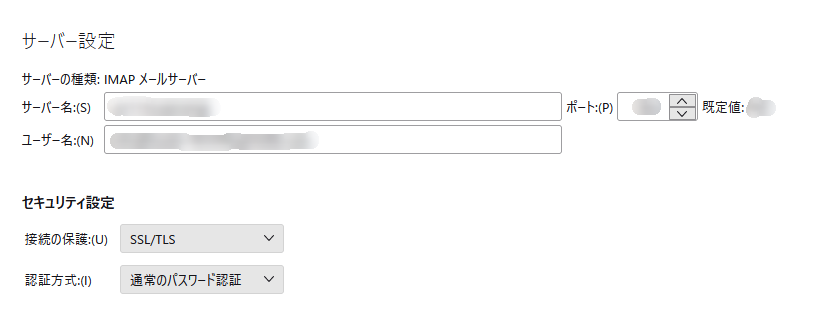
メールサーバー名やユーザー名が間違っていないか確認しましょう。
送信が可能で受信が出来ない場合はサーバーのパスワードが間違っていないかの確認が必要です。
「ツール」→「オプション」から「プライバシーとセキュリティー」のパスワードの項目から変更可能です。
詳しくは下記URLを参考にどうぞ。
受信トレイがいっぱいかも?
サーバーの設定ミスがない場合、ほぼ受信トレイがいっぱいになっている事が原因です。
受信トレイの容量などを確認して削除するなりして対応しましょう。
セキュリティーソフトが邪魔している
受信ボックスの容量、サーバー設定等見直しても送受信が出来ない場合にはセキュリティーソフトがThunderbirdをブロックしている可能性があります。
ブロックを解除する方法はセキュリティーソフトによって異なりますが「例外設定」や「除外設定」、「許可設定」などにThunderbirdを登録する事でセキュリティーソフトがネットワークをブロックしてしまう事を回避する事が出来ますので、一度設定を見直してみましょう。
ファイアーウォールが原因かも
可能性は低いですが、WindowsのファイアウォールがThunderbirdの通信を遮っている事があります。
まずは「コントロールパネル」を開きましょう。
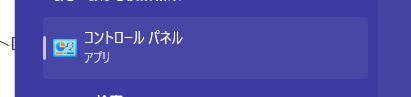
コントロールパネルから「システムとセキュリティ」をクリックします。
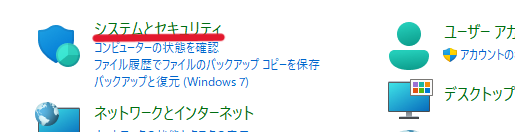
システムとセキュリティが開いたら「Windows Defender ファイアウォール」の「Windows ファイアウォールによるアプリケーションの許可」を開きます。

項目一覧にあるThunderbirdの「パブリック」のチェックをオンにします。
一覧に表示されていない場合は「別のアプリの許可」をクリックして参照からThunderbirdを追加しましょう。
タイムアウトと表示される
タイムアウトと表示されてメールが送受信出来ない場合は下記を参考にどうぞ。
まとめ
今回はThunderbirdで急にメールが送信出来なくなってしまった場合の対処方法を紹介してきましたがいかがでしたでしょうか。
チェックする項目は…
・サーバーの設定
・受信ボックスの容量
・セキュリティーソフト
・ファイアウォール
です。
どうしても解決しない場合はバックアップを作成してThunderbirdを再インストールするのも一つの手ですね。
今回も最後までお読みいただきありがとうございました(‘ω’)b

コメント